क्या आप देख रहे हैं "हाइपर-V सक्षम होने पर ब्लूस्टैक्स प्रारंभ नहीं हो सकतासिस्टम पर ब्लूस्टैक्स ऐप शुरू करने का प्रयास करते समय? दरअसल, ब्लूस्टैक्स का पुराना संस्करण सीधे हाइपरवाइजर या हाइपर-वी के विरोध में आता है। लेकिन, ब्लूस्टैक्स के ऐसे संस्करण हैं जो आधिकारिक तौर पर हाइपर-वी का समर्थन करते हैं। तो, इस समस्या को हल करने के दो आसान तरीके हैं।
तरीका 1 - हाइपर-वी सुविधा को अक्षम करें
तरीका 2 - एक नया ब्लूस्टैक्स स्थापित करें जो हाइपर-वी. का समर्थन करता है
हमने दोनों प्रक्रियाओं का विस्तार से वर्णन किया है ताकि आप सही समाधान चुन सकें जो आपकी स्थिति के लिए सबसे उपयुक्त हो।
हाइपर-V आपके सिस्टम पर एक वैकल्पिक विशेषता है और कुछ ब्लूस्टैक्स क्लाइंट के विपरीत हो सकता है। तो, आप हाइपर-वी भविष्य को अक्षम कर सकते हैं। लेकिन, यह अन्य वर्चुअल मशीनों को प्रभावित कर सकता है। हाइपर-V सुविधा को अक्षम करने के लिए आप दो विधियों का उपयोग कर सकते हैं।
विषयसूची
फिक्स 1 - विंडोज़ सुविधाओं का उपयोग करना
आप इन आसान चरणों का पालन करके इस सुविधा को आसानी से अक्षम कर सकते हैं।
1. बस दबाएं विंडोज़ कुंजी तथा आर रन टर्मिनल खोलने के लिए कुंजी संयोजन।
2. तब दबायें "ठीक है“.
विज्ञापन
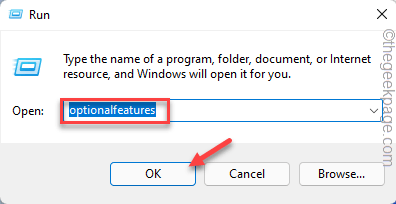
विंडोज फीचर पैनल कुछ ही सेकंड में खुल जाएगा।
3. खोजने के लिए धीरे-धीरे नीचे स्क्रॉल करें "हाइपर-वी" विशेषता।
4. बस, अचिह्नित बगल में बॉक्स "हाइपर-वी“. अब, बस “पर क्लिक करेंठीक हैइन हाइपर-वी सुविधाओं को अक्षम करने के लिए तल पर।
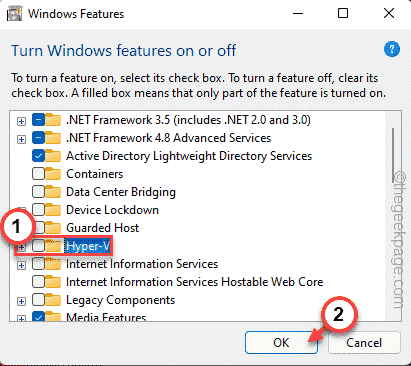
विंडोज हाइपर-वी फीचर के सभी कंपोनेंट्स को हटा देगा। इसलिए, धैर्यपूर्वक प्रतीक्षा करें जब तक कि ऐसा न हो जाए।
6. एक बार जब आप कर लें, तो “पर टैप करेंपुनर्प्रारंभ करें"सिस्टम को पुनरारंभ करने के लिए।
यह महत्वपूर्ण है क्योंकि सिस्टम के पुनरारंभ होने पर विंडोज प्रक्रिया को पूरा करता है।
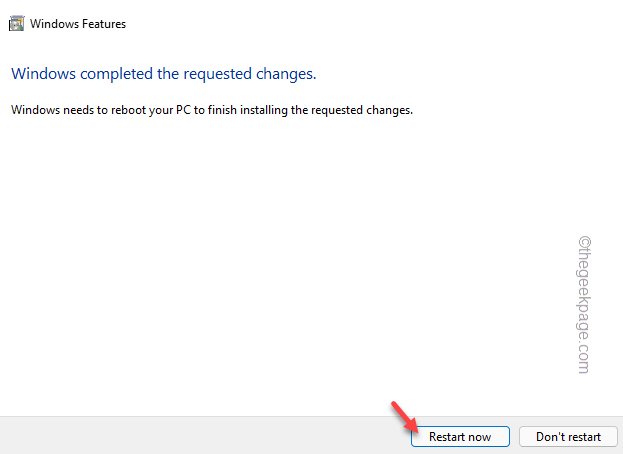
अब, सिस्टम शुरू होने के बाद, ब्लूस्टैक्स को फिर से लॉन्च करने का प्रयास करें। परीक्षण करें कि क्या यह काम करता है।
फिक्स 2 - हाइपर-वी-संबंधित सेवाओं को रोकें
आप हाइपर-V-संबंधित सेवाओं को बलपूर्वक रोक कर इस समस्या को हल करने का प्रयास कर सकते हैं।
1. आपको सेवाएं खोलनी होंगी। तो, दबाएं विन कुंजी+आर एक साथ चाबियां।
2. टाइप "services.msc"और हिट प्रवेश करना.

3. जब आपके सामने सेवा विंडो दिखाई दे, तो हाइपर-वी-संबंधित सेवाओं को खोजने के लिए नीचे स्क्रॉल करें। आप पा सकते हैं "हाइपर-वी डेटा एक्सचेंज सेवा" सर्विस।
4. एक बार जब आपको सेवा मिल जाए, तो उसे राइट-टैप करें और "विराम"सेवा को रोकने के लिए।
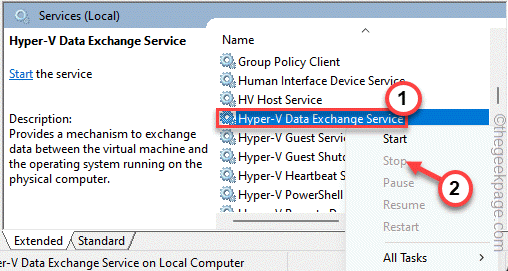
5. एक बार जब आप उस सेवा को बंद कर दें, तो इन सभी सेवाओं को भी बंद कर दें।
हाइपर- V अतिथि सेवा इंटरफ़ेस। हाइपर-वी पॉवरशेल डायरेक्ट सर्विस। हाइपर- V समय तुल्यकालन सेवा
इन चार सेवाओं के अलावा, यदि आप कोई अन्य हाइपर-वी-संबंधित सेवाएं पा सकते हैं, तो उन्हें भी बंद कर दें।
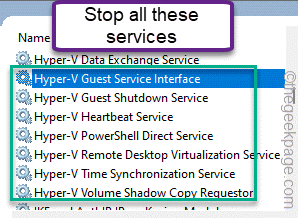
अब, ब्लूस्टैक्स ऐप लॉन्च करने का पुनः प्रयास करें और परीक्षण करें कि यह काम कर रहा है या नहीं।
फिक्स 4 - रजिस्ट्री फ़ाइल का उपयोग करना
यदि नियमित विधि काम नहीं करती है, तो बेझिझक इस रजिस्ट्री स्क्रिप्ट को डाउनलोड करें और इसे अपने सिस्टम पर चलाएं।
1. बस इसे डाउनलोड करें हाइपर_वी फ़ाइल।
2. अब, निचोड़सीधे ज़िप फ़ाइल से रजिस्ट्री फ़ाइल।
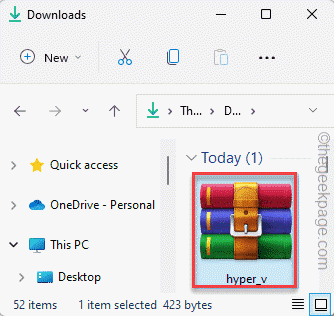
3. फ़ाइल निकालने के बाद, स्थान पर जाएँ।
4. बस, "राइट-टैप करें"हाइपर_वी"फ़ाइल और टैप करें"खुला हुआ"रजिस्ट्री फ़ाइल को अपने सिस्टम रजिस्ट्री के साथ मर्ज करने के लिए।
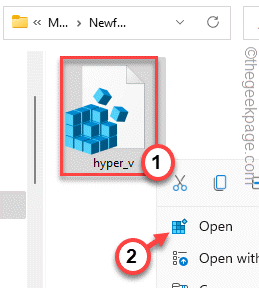
5. आपको एक चेतावनी संदेश दिखाई दे सकता है। नल "हाँ"रजिस्ट्री फ़ाइल को मर्ज करने के लिए।
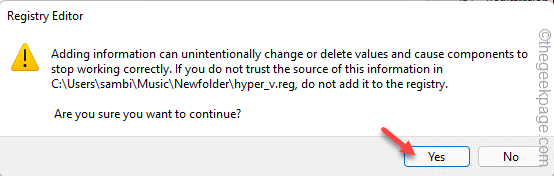
इसके बाद एक-एक करके हर विंडो को बंद कर दें और पुनर्प्रारंभ करें आपकी प्रणाली। एक बार आपके पास हो जाने के बाद, हाइपर-वी को एक बार फिर से खोलने का प्रयास करें। परीक्षण करें कि यह काम करता है या नहीं।
तरीका 2 - ब्लूस्टैक्स को अनइंस्टॉल करें
आप ब्लूस्टैक्स को अनइंस्टॉल कर सकते हैं जो हाइपर-वी में हस्तक्षेप कर रहे हैं और उस संस्करण को फिर से स्थापित कर सकते हैं जो मूल रूप से हाइपर-वी का समर्थन करता है।
चरण 1 - ब्लूस्टैक्स को अनइंस्टॉल करें
बस अपने सिस्टम से ब्लूस्टैक्स को अनइंस्टॉल करें।
1. अपने सिस्टम से ब्लूस्टैक्स को अनइंस्टॉल करना काफी आसान है। ऐसा करने के लिए, बस दबाएं विन कुंजी+आर एक साथ चाबियां।
2. फिर, टाइप करें "एक ppwiz.cpl"और क्लिक करें"ठीक है“.

3. एक बार जब यह खुल जाए, तो देखें "ब्लूस्टैक्स“इंस्टॉल किए गए अन्य सभी ऐप्स के बीच ऐप।
4. बस, ऐप पर राइट-टैप करें और "क्लिक करें"स्थापना रद्द करें"अपने सिस्टम से ऐप को अनइंस्टॉल करने के लिए।
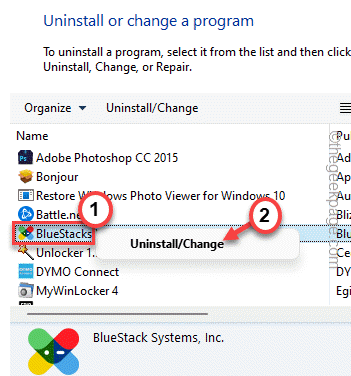
4. अनइंस्टालर विंडो में, सुनिश्चित करें कि जांच "ब्लूस्टैक्स उपयोगकर्ता डेटा हटाएं" डिब्बा।
5. फिर, टैप करें "स्थापना रद्द करें"अपने सिस्टम से ब्लूस्टैक्स को अनइंस्टॉल करने के लिए।
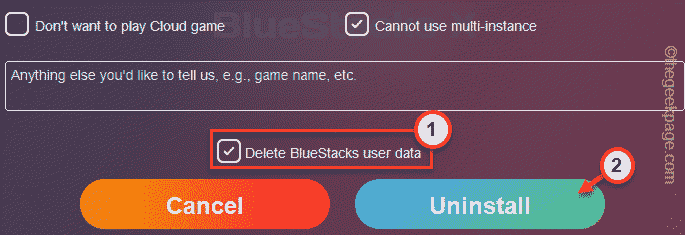
एक बार जब आप ऐप को अनइंस्टॉल कर देते हैं, पुनर्प्रारंभ करें आपकी प्रणाली।
चरण 2 - हाइपर-वी समर्थित ब्लूस्टैक्स डाउनलोड और इंस्टॉल करें
आप हाइपर-वी समर्थित ब्लूस्टैक्स को डाउनलोड और इंस्टॉल कर सकते हैं।
1. खोलें ब्लूस्टैक्स.
2. जब आप वेबसाइट पर पहुँच जाएँ, तो “पर क्लिक करें”सभी संस्करण देखें" डाउनलोड अनुभाग के तहत।
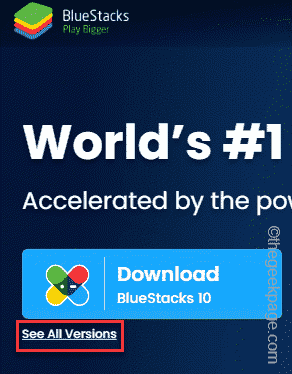
3. अब, डाउनलोड करने योग्य सूची के माध्यम से नीचे स्क्रॉल करें, और “पर क्लिक करें”डाउनलोडइसे डाउनलोड करने के लिए 'नौगट 64 बिट' के बगल में।
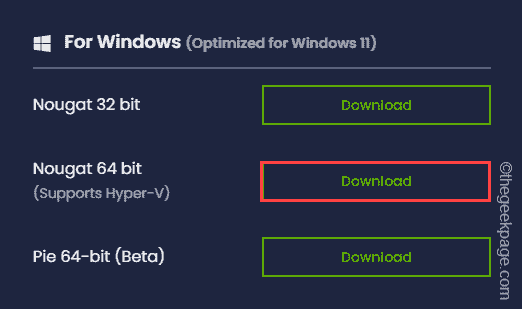
यह ब्लूस्टैक्स डाउनलोड करेगा जो हाइपर-वी फीचर के साथ पूरी तरह से संगत हैं।
4. अब, डाउनलोड लोकेशन पर जाएं और डबल क्लिक करें ब्लूस्टैक्स इंस्टॉलर पर जिसे आपने अभी डाउनलोड किया है।
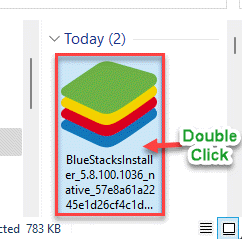
अब, इंस्टॉलेशन प्रक्रिया को पूरा करने के लिए ऑन-स्क्रीन निर्देशों का पालन करें।
आपके द्वारा इंस्टॉल किए जा रहे ब्लूस्टैक्स के इस संस्करण का हाइपर-वी के साथ विरोध नहीं होगा। इसलिए, एक बार इंस्टाल होने के बाद एमुलेटर का उपयोग करने के लिए स्वतंत्र महसूस करें।
स्टेप 1 - यहां से रेस्टोरो पीसी रिपेयर टूल डाउनलोड करें
चरण दो - किसी भी पीसी समस्या को स्वचालित रूप से खोजने और ठीक करने के लिए स्टार्ट स्कैन पर क्लिक करें।


